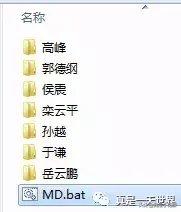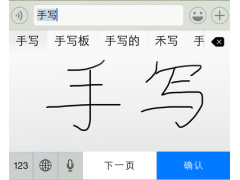上一篇教了大家一个新思路,用 Excel 作为辅助工具,结合批处理文件和 DOS 命令,可以方便地进行一些批量操作,本来需要海量时间手工操作的步骤,不到 1 分钟就能完成。
延续上一篇,今天教大家一个更简单的操作,如何借助 Excel 批量创建文件夹。
案例:
下图 1 为班主指定目录,如何在其中为图 2 中的每个人分别创建一个文件夹?
案例中虽然只列出了几个人,但我社有 400 多个演员呢。靠手工?太费时
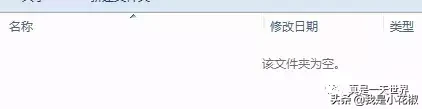

解决方案:
1. 在 B1 单元格输入以下公式,下拉:
="MD "&A1
释义:
- MD 是 DOS 命令,作用是新建文件夹
- MD 后面必须有一个空格,否则在 DOS 下执行时,命令会出错
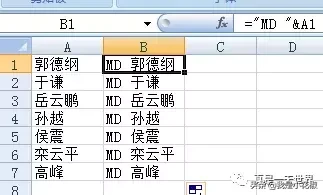
2. 将 B 列的内容复制粘贴到一个文本文件中

3. 将这个文本文件保存到需要创建文件夹的目录中,后缀名设置为 .bat
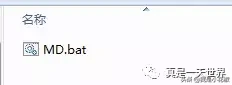
4. 现在双击这个 MD.bat 文件,就能快速创建出需要的文件夹